
Heb je ooit een lijst willen zien van de nummers waar je het meest naar luistert op Apple Music? De meesten van ons hebben een aantal nummers waar we vaak naar luisteren, en als je Apple Music gebruikt om naar je favoriete nummers op je iPhone of iPad te luisteren, dan heb je geluk. Apple Music stelt een reeks standaard slimme afspeellijsten samen op basis van je luistergewoonten, en een daarvan heet simpelweg "Top 25 meest afgespeelde".
Als je gewoon achterover wilt leunen en genieten van het luisteren naar enkele van je meest favoriete nummers, dan wil je deze slimme afspeellijst waarschijnlijk zo nu en dan gebruiken. Het is ook handig wanneer u aan het rijden bent of iets belangrijks doet en u niet handmatig tussen nummers kunt blijven schakelen, u kunt erop vertrouwen dat u naar uw favorieten luistert op basis van play-count.
Wil je gebruik maken van deze playlist op je iPhone en iPad? Perfect, want in dit artikel bespreken we precies hoe je je top 25 meest afgespeelde nummers in Apple Music kunt bekijken. Laten we zonder verder oponthoud de procedure eens bekijken.
Hoe u uw top 25 van meest afgespeelde nummers in Apple Music kunt bekijken
Voordat we beginnen, is het vermeldenswaard dat je niet hoeft te zijn geabonneerd op Apple Music om te profiteren van deze afspeellijst. Bovendien worden zelfs de lokale muziekbestanden die u in iTunes hebt geïmporteerd in deze afspeellijst weergegeven als u er vaak naar luistert. Volg gewoon de onderstaande stappen om je top 25 van meest afgespeelde nummers te bekijken.
- Open de standaard "Muziek"-app vanaf het startscherm van je iPhone of iPad.

- Tik op het pictogram 'Bibliotheek' in de linkerbenedenhoek van uw scherm om naar het muziekbibliotheekgedeelte in Apple Music te gaan.
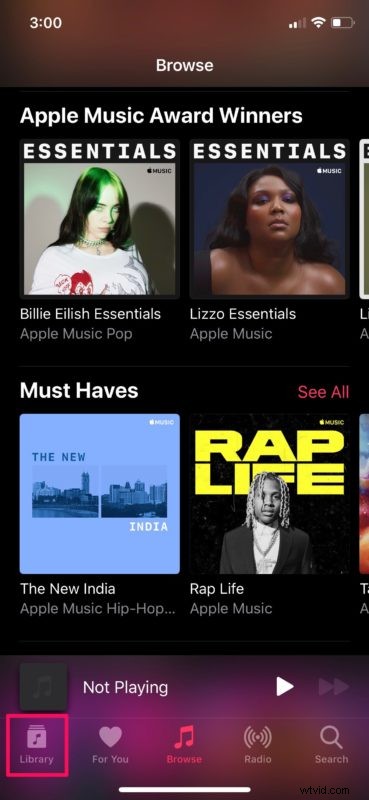
- Tik nu op "Playlists", de eerste optie onder Bibliotheek.
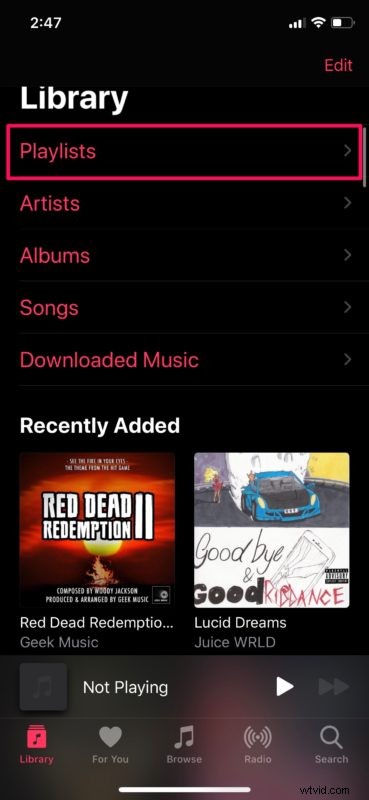
- Scroll naar beneden totdat je 'Top 25 meest gespeelde' ziet en tik erop.
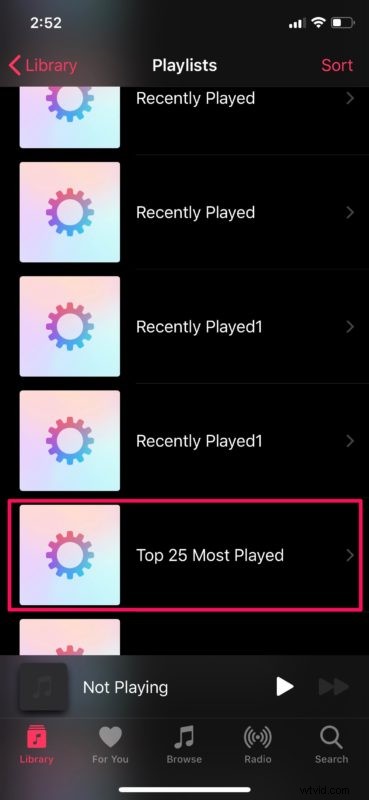
- Wat de laatste stap betreft, je hoeft alleen maar op een nummer naar keuze te tikken om naar je afspeellijst te luisteren.
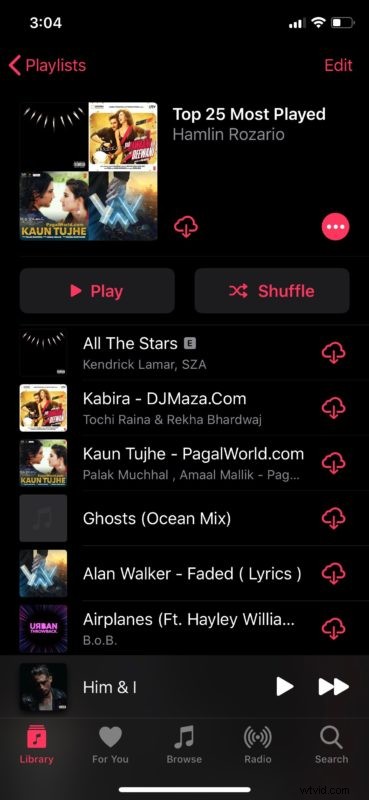
Dat is vrijwel alles wat u hoeft te doen om toegang te krijgen tot en te luisteren naar uw top 25 meest afgespeelde nummers in de Muziek-app.
Dankzij deze playlist heb je gemakkelijk een goed beeld van de nummers waar je vaak naar blijft luisteren. Sommige nummers in de lijst zullen je misschien zelfs verbazen en je afvragen hoe het daar überhaupt is beland... misschien heb je een half biljoen keer naar een pophit geluisterd en nu is het je nummer één meest gespeelde nummer.
Het maken en organiseren van afspeellijsten kan soms een vervelend proces zijn en dat is precies waarom Apple standaard slimme afspeellijsten heeft toegevoegd aan Apple Music om de muziek in je bibliotheek automatisch te sorteren. Naast de Top 25 meest afgespeelde afspeellijst, bevat de stock Music-app op uw iOS-apparaat ook de afspeellijsten Recent afgespeeld, Recent toegevoegd, Klassieke muziek en 90's muziek, die bij verschillende gelegenheden van pas kunnen komen.
Evenzo, als je naar Apple Music luistert op je pc of Mac met iTunes, zijn deze standaard slimme afspeellijsten, inclusief Top 25 meest afgespeelde ook beschikbaar in de desktop-applicatie.
Afgezien hiervan, als je iCloud-muziekbibliotheek hebt ingeschakeld op je iPhone of iPad, worden deze afspeellijsten gesynchroniseerd met al je andere Apple-apparaten voor snelle en gemakkelijke toegang tot je favoriete nummers.
Wat vind je van de top 25 meest afgespeelde standaardafspeellijst op Apple Music? Gebruik je hem vaak om onderweg naar je favoriete nummers te luisteren? Laat ons uw mening en mening weten in de opmerkingen hieronder.
